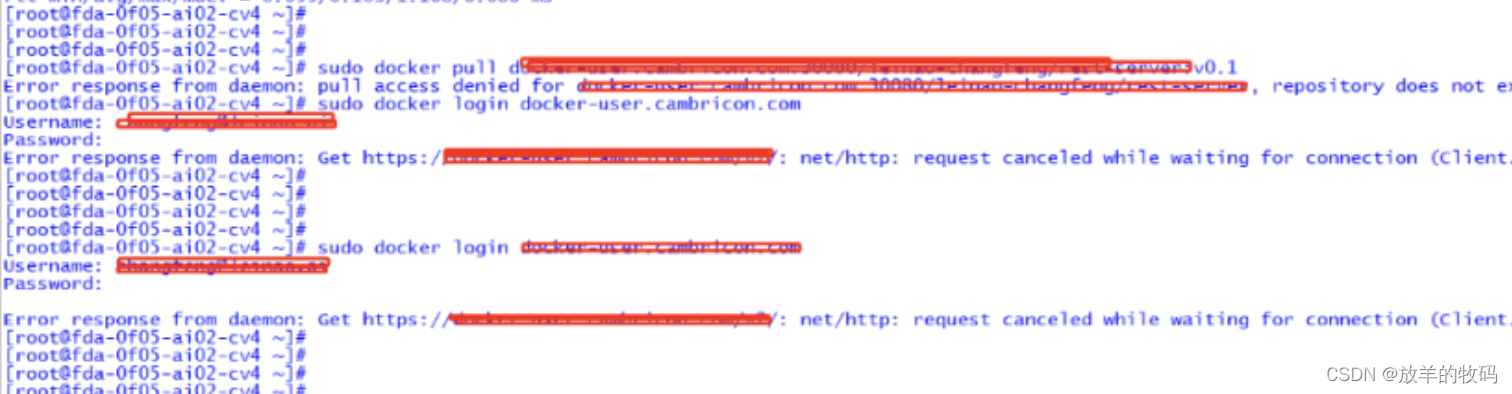本文介绍: 在首次访问时,你需要提供 Jenkins 解锁密钥,该密钥将在容器日志中显示。以上步骤提供了一个基本的 Jenkins Docker 镜像,你可以根据需要进行调整,例如添加插件、配置文件等。Jenkins.war 是 Jenkins 的可执行文件。替换为你的电子邮件地址,并将 Jenkins.war 放在与 Dockerfile 相同的目录中。这将在后台运行 Jenkins 容器,并将主机的 8080 端口映射到容器的 8080 端口。选择一个适当的基础镜像,通常是包含 OpenJDK 的镜像。
-
下载 Jenkins.war 文件: 从 Jenkins 官方网站(https://get.jenkins.io/war-stable/)或其他可靠来源下载 Jenkins.war 文件。Jenkins.war 是 Jenkins 的可执行文件。
docker pull openjdk:8-jdk-alpine
# 使用 OpenJDK 8 作为基础镜像
FROM openjdk:8-jdk-alpine
# 维护者信息
LABEL maintainer="your-email@example.com"
# 将 Jenkins.war 复制到容器中的 /app 目录
COPY ./jenkins.war /app/jenkins.war
# 暴露 Jenkins 端口
EXPOSE 8080
# 启动 Jenkins
CMD ["java", "-jar", "/app/jenkins.war"]
确保将上述 Dockerfile 中的 your-email@example.com 替换为你的电子邮件地址,并将 Jenkins.war 放在与 Dockerfile 相同的目录中。
docker build -t your-image-name:tag .
其中,your-image-name 是你为镜像选择的名称,tag 是版本标签。
docker run -p 8080:8080 -d your-image-name:tag
这将在后台运行 Jenkins 容器,并将主机的 8080 端口映射到容器的 8080 端口。
现在,你应该能够通过浏览器访问 http://localhost:8080 来访问 Jenkins。在首次访问时,你需要提供 Jenkins 解锁密钥,该密钥将在容器日志中显示。可以使用以下命令查看容器日志:
docker logs <container-id>
其中 <container-id> 是你运行的容器的 ID。
以上步骤提供了一个基本的 Jenkins Docker 镜像,你可以根据需要进行调整,例如添加插件、配置文件等。
原文地址:https://blog.csdn.net/LSW1737554365/article/details/134602057
本文来自互联网用户投稿,该文观点仅代表作者本人,不代表本站立场。本站仅提供信息存储空间服务,不拥有所有权,不承担相关法律责任。
如若转载,请注明出处:http://www.7code.cn/show_19045.html
如若内容造成侵权/违法违规/事实不符,请联系代码007邮箱:suwngjj01@126.com进行投诉反馈,一经查实,立即删除!
声明:本站所有文章,如无特殊说明或标注,均为本站原创发布。任何个人或组织,在未征得本站同意时,禁止复制、盗用、采集、发布本站内容到任何网站、书籍等各类媒体平台。如若本站内容侵犯了原著者的合法权益,可联系我们进行处理。